أنت على وشك تحميل صورة إلى مدونة أو مشاركتها على مواقع التواصل الاجتماعي ، ثم تدرك أنها تحتوي على بعض المعلومات السرية والخاصة وأنه ربما يجب عليك تعتيمها قبل نشرها. هناك العديد من الأدوات المُتاحة عبر الإنترنت ، ولكن بالنسبة لمستخدمي Windows ، فإنَّ أسرع طريقة لطمس الصورة هي باستخدام Paint 3D.
على الرغم من وجود العديد من الطرق لطمس الصورة في Paint 3D ، إلا أننا سوف نوضح لك كيفية استخدام أداة التحديد لطمس أي صورة في أي وقت من الأوقات. تحقق من كيفية تعتيم أجزاء من الصورة مجانًا عبر الإنترنت: أفضل الأدوات.

كيفية تعتيم صورة باستخدام أداة التحديد في Paint 3D
اتبع الخطوات التالية لطمس أي جزء من الصورة في Paint 3D:
- افتح Paint 3D وانقر فوق جديد لبدء مشروع جديد.
- انتقل إلى القائمة في الزاوية العلوية اليسرى وانقر على “إدراج”. من الكمبيوتر الخاص بك ، قم بتحميل الصورة التي تُريد تعتيمها.
- في علامة التبويب “الفرش” ، انقر فوق أداة “التحديد” في الزاوية العلوية اليسرى.
- ارسم مربعًا حول المنطقة التي ترغب في طمسها.
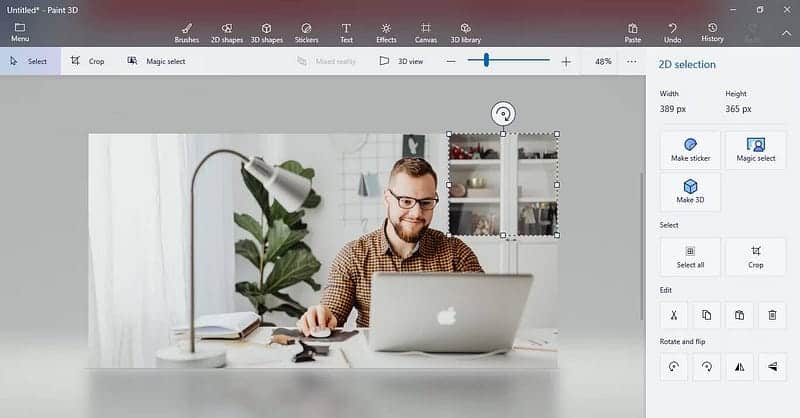
- انقر فوق إحدى النقاط البيضاء في زاوية التحديد وقم بتقليص المربع قدر الإمكان عن طريق سحبه.
- انقر فوق أي جزء من الصورة لإنهاء التحديد.
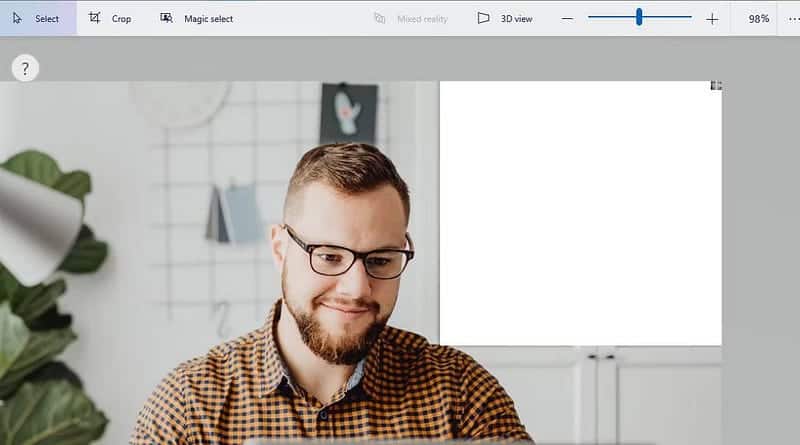
- قم بالتكبير حتى تتمكن من رؤية المنطقة التي قمت بتغيير حجمها للتو بوضوح.
- انقر فوق أداة التحديد مرة أخرى وقم بإنشاء مربع حول المنطقة التي تم تغيير حجمها.
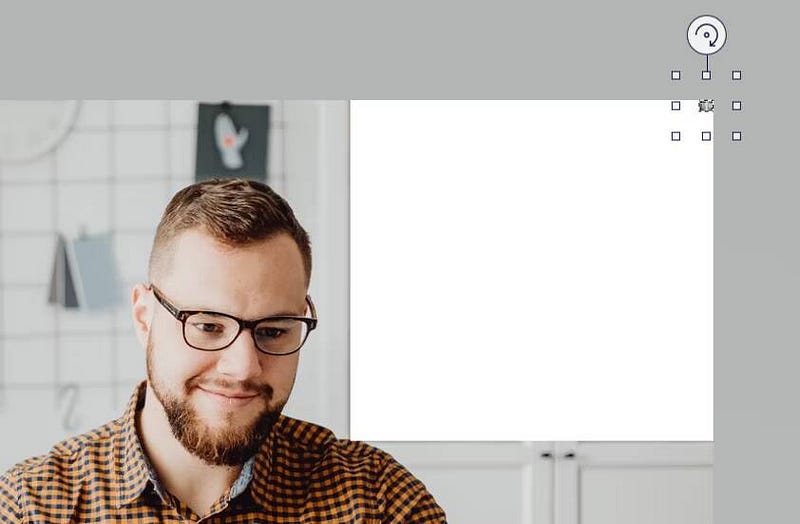
- انقر على النقطة البيضاء في الزاوية مرة أخرى واسحبها للخارج لتغيير حجمها إلى حجمها الأصلي ، بحيث تُغطي كل المساحة البيضاء.
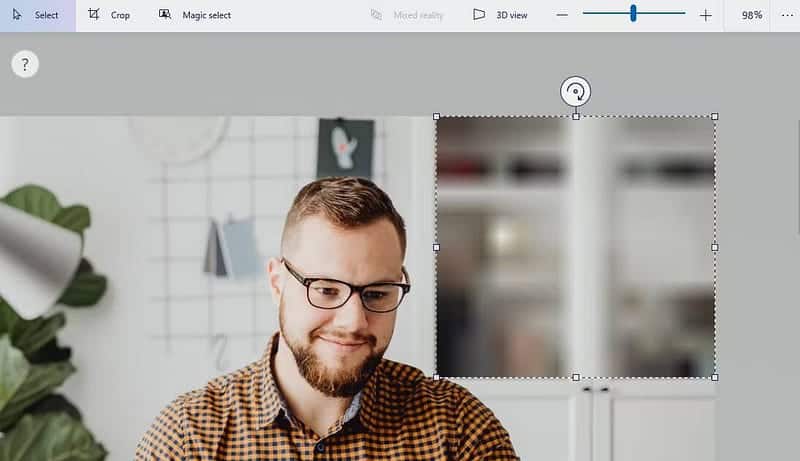
صورتك جاهزة للنشر. إذا كنت تُريد التحكم في شدة “التعتيم” ، فاسحب التحديد قليلاً أو أقرب قليلاً في تغيير الحجم الأولي.
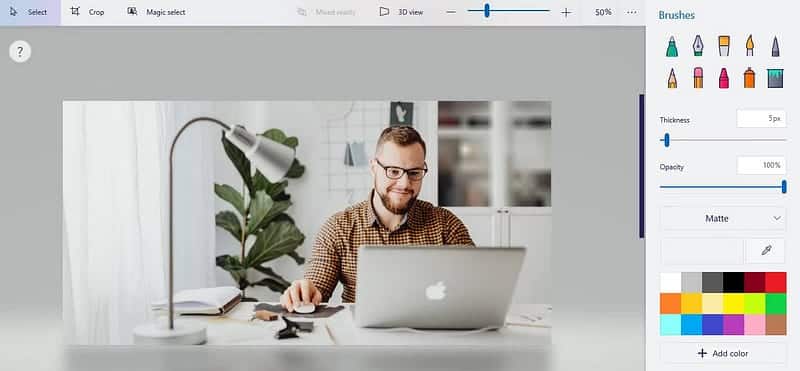
تذكر أنَّ Paint 3D لا يطمس الصورة مُباشرةً ؛ بل يسمح بتقطيع الصورة وتقليل جودتها. عندما تُعيد التحديد إلى حجمه الأصلي ، سيبدو غير واضح. إذا كنت تريد المزيد من التحكم في كيفية تعتيم صورك ، فنحن نوصي باستخدام تطبيق تعديل الصور المجاني. تحقق من أفضل التطبيقات لطمس الوجوه وتعتيمها في الصور ومقاطع الفيديو لـ Android و iOS.
طمس أي صورة بسرعة وسهولة في Paint 3D
هذا كل ما في الأمر. ما عليك سوى إخراج أداة التحديد ، وتحديد اختيارك ، والسحب بعيدًا. يُمكنك إضافة ضبابية إلى أي صورة بهذه الطريقة. يعمل Paint 3D أيضًا كمُحرِّر صور كامل الميزات. باستخدامه ، يمكنك اقتصاص صورك في دوائر مثالية لأشياء مثل العروض التقديمية. يُمكنك الإطلاع الآن على أفضل بدائل Microsoft Paint المجانية لـ Windows.







